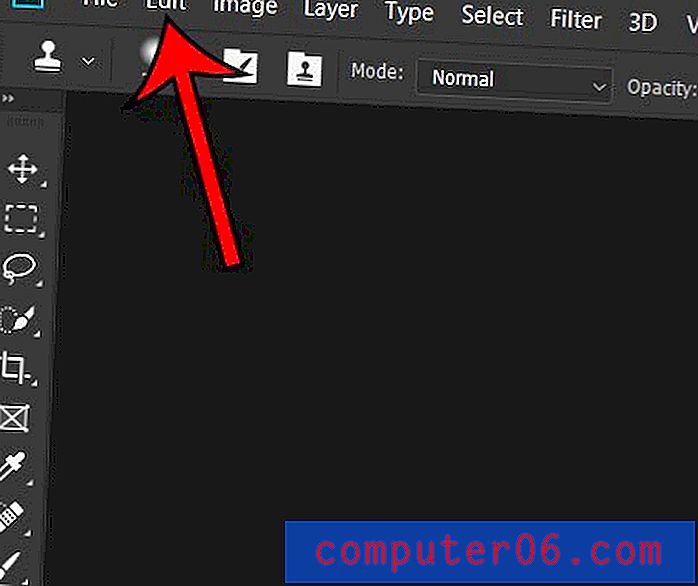Outlook 2013'te Bir E-postayı Yazım Denetimi Yapma
Tipik bir gün boyunca çok sayıda e-posta gönderen hızlı bir daktilo iseniz, yazım hatalarının e-postalara girmesinin ne kadar yaygın olduğunu bilirsiniz. Ancak profesyonel bir ortamda çalışırken, yanlış yazılmış kelimeler iş arkadaşlarınızla ve müşterilerinizle olan ilişkileriniz üzerinde olumsuz bir etkiye sahip olabilir. Bu nedenle, Outlook 2013'te bir e-postayı nasıl yazım denetimi yapacağınızı öğrenmek iyi bir fikirdir.
Kısa eğiticimiz, yazdığınız bir e-postada yazım denetimini nasıl çalıştıracağınızı ve yazım denetleyicisinin karşılaştığı yanlış yazımları nasıl yöneteceğinizi gösterecektir.
Oluşturulan Outlook 2013 İletisinde Yazım Denetimi Çalıştırma
Bu makaledeki adımlar, Outlook 2013 ile yazdığınız bir e-posta iletisinde yazım denetimini nasıl çalıştıracağınızı gösterecektir. Ayrıca, Outlook'un yazmaya çalıştığınızı düşündüğü sözcüğe bağlı olarak yazım hataları için öneriler de sunacaktır.
Adım 1: Outlook 2013'ü açın ve göndermek istediğiniz iletiyi yazın.
2. Adım: Pencerenin üst kısmındaki İnceleme sekmesini tıklayın.

Adım 3: Gezinme şeridinin Yazım Denetleme bölümündeki Yazım ve Dilbilgisi düğmesini tıklayın.
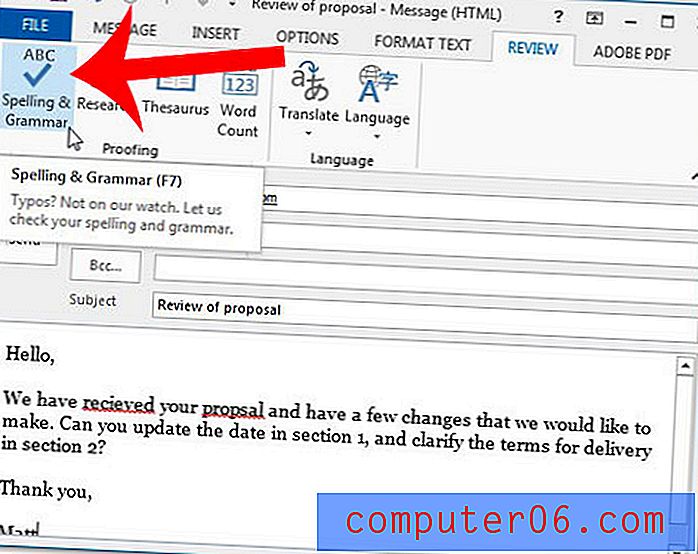
Adım 4: Sözcük doğru yazıldıysa Değişikliği yoksay'ı veya yanlış yazıldıysa Değiştir'i seçin. Değiştir seçeneğini belirlerseniz, Outlook, yanlış yazılan sözcüğü, pencerenin altındaki Öneriler bölmesinde vurgulanan kelimeyle değiştirir. Aynı kelimeyi e-postada birden çok kez yanlış yazdıysanız Tümünü Değiştir'in Tümünü Yoksay seçeneğini de seçebileceğinizi unutmayın.
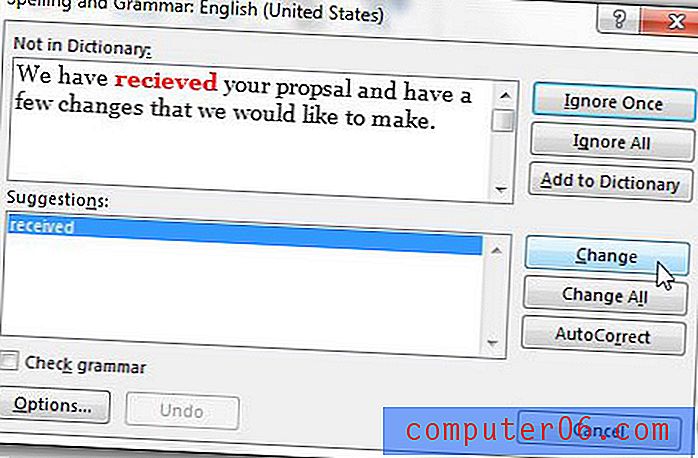
Adım 5: Belgedeki yanlış yazılan her kelimeyi kontrol ettikten sonra açılır pencerede Tamam düğmesini tıklayın.
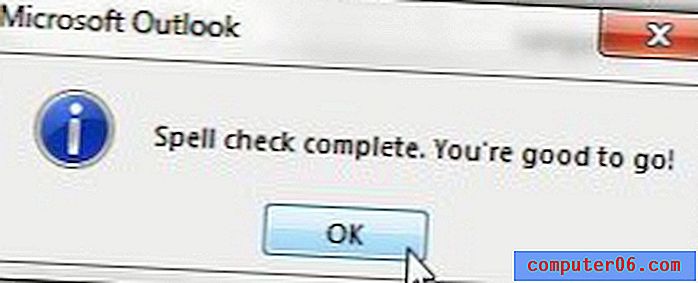
Adım 6: Onay mesajını göndermek için Gönder düğmesine tıklayın.
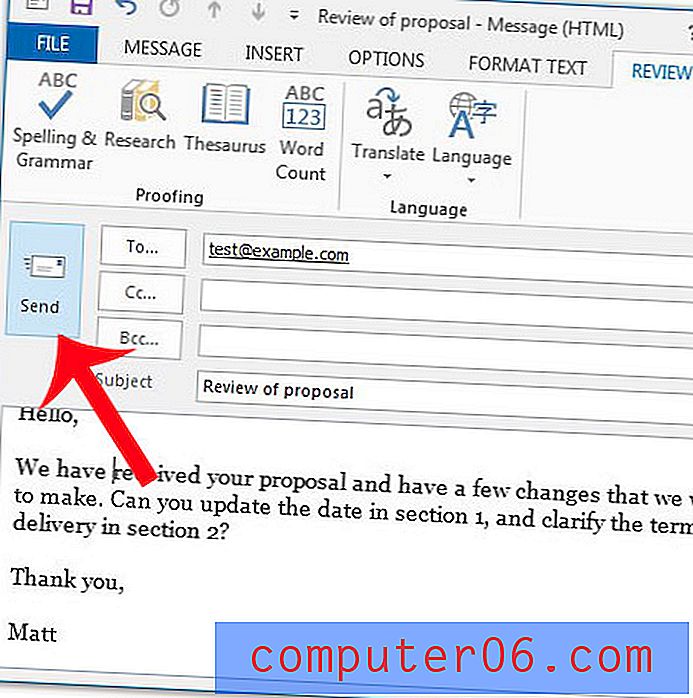
Giden iletilerinizin tümüne eklenmiş bir e-posta imzanız var, ancak bazı bilgiler yanlış mı? Bu makale, Outlook 2013'te imzanızı nasıl değiştireceğinizi gösterecektir.